Mode d'emploi du mini-blog Vagabonds
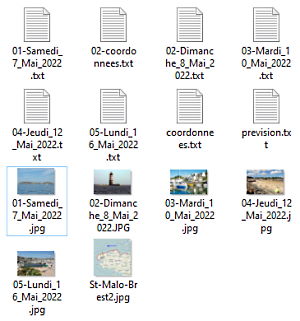
0 Preparation des fichiers
Pour mettre en ligne un nouveau billet, vous devez préparer 5 fichiers.
1/ - Un fichier texte au format .txt (environs 80 mots) pour la présentation de votre étape. Vous pouvez y préciser le nom du bateau, le port de départ, le port d'arrivée, les conditions de navigation et la météo par exemple.
Enregistrez le sur votre PC sous le nom estime.txt. Si vous connaissez le language html vous pouvez en utiliser les balises pour la mise en forme.
2/ - Une image au format jpg de 300px (300x250) de large représentant votre parcours que vous enregistrez sous le nom estime.jpg.
3/ - Un fichier texte au format .txt (environs 80 mots) qui raconte l'étape, à enregistrer sur votre PC sous le_nom_de_votre_choix.txt (respectez les underscores _ ) Ce sera le titre de votre billet.
Si vous connaissez le langage html vous pouvez en utiliser les balises pour la mise en forme.
4/ - Une image au format jpg de 800px de large maximum (800x600) en qualité web, pour illustrer votre texte.
Enregistrer la sur votre PC sous le_nom_de_votre_choix.jpg (exactement le même nom que le fichier texte précédent, sauf l'extension, bien sur)
5/ - Un fichier texte contenant uniquement votre position au format au format décimal Exemple: 48.78209,-3.04407
Ce fichier sert à vous positionner sur la carte. Enregistrez le sous le nom position.txt
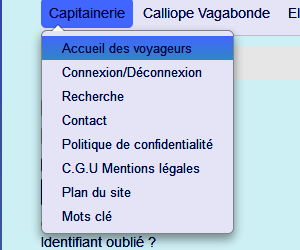
1 Accueil
Depuis la page et le menu principale du site
Pour accéder aux mini-blogs des vagabonds et la partie du site concernée, cliquez sur le menu Capitainerie/Accueil des voyageursVoir l'image ci-contre.
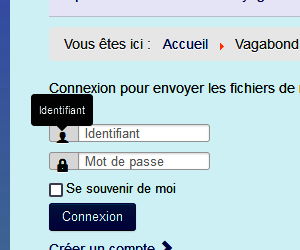
2 Connection
Nous sommes maintenant sur la partie du site réservée aux mini-blogs des vagabonds
Le menu du haut permet d'accéder aux différents livres de bord et carnets de route disponiblesPour mettre à jour vos billets et informations de voyage vous devez vous identifier.
Utilisez le formulaire de connection à gauche de la page(voir l'image).
Après l'identification vous serez redirigés vers la page d'accueil des mini-blogs où vous pourrez ouvrir le votre.
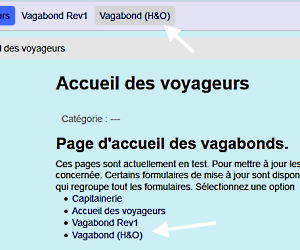
3 Mini blogs
Accéder à sa page pour la mettre à jour.
Maintenant que vous êtes identifié, vous pouvez ouvrir votre mini-blog pour le mettre à jour.Les formulaires d'envoi de fichiers sont devenus visibles sur votre page.
Les images suivantes montrent comment les utiliser, c'est très simple mais il faut être rigoureux dans le nommage des fichiers.
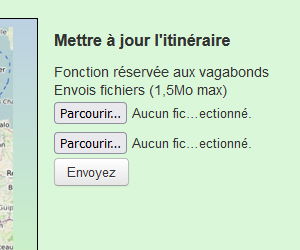
4 Maj itineraire
Les 2 fichiers concernant l'itinéraire
Pour commencer il faut dérouler le bandeau du haut Présentation de l'itinéraireAller chercher les 2 fichiers créer dans la première étape:
estime.jpg et estime.txt puis cliquer sur envoyer
Les nouveaux fichiers n'apparaissent pas tout de suite, c'est normal, nous verrons cela à la fin du tuto...
Notez que l'image de droite du bandeau n'est pas modifiable dans la version mini-blog partagé.
Un formulaire dédié est disponible pour les mini-blogs individuels.
(IMPORTANT) Les 2 fichiers doivent être envoyés en même temps (IMPORTANT)
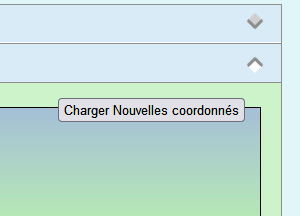
5 Maj position
Intégrer une position sur la carte
Le deuxième onglet affiche une carte avec une position et ses coordonnéesLe boutons Charger Nouvelles coordonnées ouvre un formulaire pour envoyer votre fichier position.txt pour mettre à jour ces données
Ne pas oublier que les coordonnées doivent être au format DD (degrés décimaux) 48.6007887,-2.8248754 par exemple.
Un click bouton droit sur google maps permet de récupérer automatiquement ces valeurs.
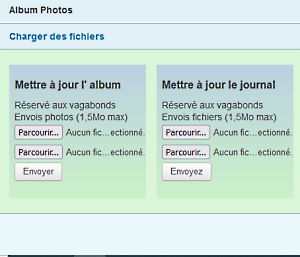
6 MaJ album et article
Mise à jour de l'album photo et des billets d'étape.
Le dernier bandeau en bas de page permet de terminer l'envoi des fichiers.Dans celui intitulé Mise à jour de l'album il est possible d'ajouter des photos au slide-show de l'album (2 photos jpg en 800x600).
Le second formulaire permet d'envoyer l'image le_nom_de_votre_choix.jpg et le texte du billet le_nom_de_votre_choix.txt.
Le_nom_de_votre_choix deviendra le titre du billet. Par exemple:
5_Juin_Brest.txt et 5_Juin_Brest.jpg donnera le titre 5 Juin Brest
(IMPORTANT) Les 2 fichiers doivent être envoyés en même temps (IMPORTANT)
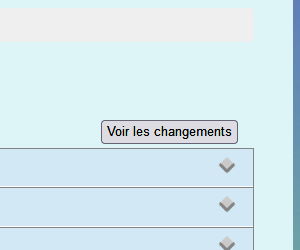
7 Appliquer
Appliquer les modifications
Les changements ne sont pas visibles sur la page, c'est normal.Surtout ne pas renvoyer une seconde fois vos fichiers, il seraient en double!
Vous avez du remarquer, en haut de page à droite, un bouton Voir les changements, en cliquant dessus vous pourrez valider le lien Recharger la page pour installer les nouveaux fichiers.
Voilà c'est terminé, une nouvelle escale et visible dans la liste.
Pensez à vous déconnecter pour voir le résultat final et permettre à un autre vagabond de partager se balades.
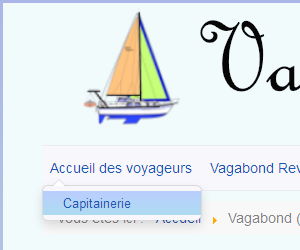
8 Retour capitainerie
Navigation dans le site
En cliquant sur Capitainerie du Menu Accueil des voyageurs, on est redirigé vers la racine du site. Il sera toujours possible de revenir à tout moment aux mini-blogs en cliquant sur Accueil des voyageurs du Menu Capitainerie du site principal.Le mini blog est librement accessible à tous sans contrepartie financière ou publicitaire.
En dehors des textes et images publiées, ancune donnée personnelle n'est conservée pour une utilisation ultérieure. Toute personne ayant posté des éléments sur le site pourra en demander la suppression à tout moment en envoyant un simple message au webmaster avec son identifiant et son mot de passe. Pour obtenir un peu d'espace pour créer votre mini-blog gratuitement, envoyez moi un message avec les formulaires disponibles sur le site. Cette offre est ouverte à tous les vagabonds, en bateau, à pied, à cheval, en vélo ou en Van... Bonne balades
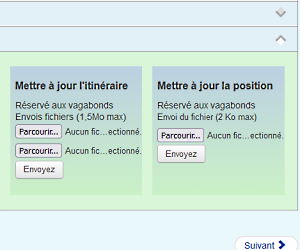
9 MaJ itineraire et position
Formulaires d'envoi complémentaires
Sur certains mini-blogs 2 formulaires supplémentaires de mise à jour peuvent être disponibles.
Ils ne sont que des répliques mais permettent de faire tous les envois depuis le même onglet.
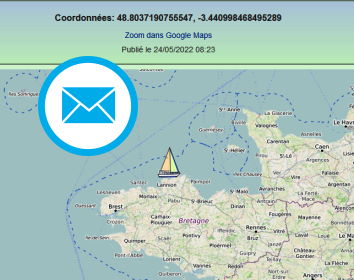
10 MaJ blog par mail
Pour mettre à jour le blog, envoyer sa position et mettre la carte à jour par mail.
Attention ! Il faut impérativement respecter les règles de nommage des fichiers et n'utiliser l'adresse mail fournie que pour cette fonction.1/ - Demander une adresse mail dédiée à cette fonction
Il vous sera fourni une adresse du type "Cette adresse e-mail est protégée contre les robots spammeurs. Vous devez activer le JavaScript pour la visualiser.". Cette adresse est un boite mail transparente uniquement utilisée pour cette fonction. Le contenu est automatiquement effacé après la mise à jour du mini-blog.
On utilise les même fichiers que pour la mise à jour sur le site (voir plus haut paragraphe 1)
2/ -Se connecter sur sa messagerie mail habituelle.(Vous pouvez utiliser votre smartphone) Envoyer un message à l'adresse mail fournie (voir 1) mettant en pièces jointes les fichiers déjà créés. Attention aux noms des fichiers: position.txt pour la position actuelle, estime.txt et estime.jpg pour la présentation, le_titre_du_billet.txt et le_titre_du_billet.jpg pour le journal .
Le sujet du mail sera Maj et le corps du message lui même laissé vide. Il n'est ni lu, ni interprété, par le logiciel de Maj.
3/ -Application de la Mise à jour
Un fois par heure, un automate va lire la boite mail et, si il trouve les fichiers, il met le mini-blog à jour en fonction des fichiers envoyés puis efface le mail et les fichiers. L'historique des positions, des textes et des photos est conservé sur le serveur et pourra être récupéré pour créer un journal de bord (ou supprimé) sur demande. Il n'est bien sur pas utilisé pour autre chose (publicité, traçage, etc...).
Si il y a urgence à mettre cette position à jour un lien internet de type https://test.reseau-bretagne.com/mail/maj.php est également fourni pour faire cette maj immédiatement après l'envoi du fichier.
 Téléchargement Zip_utilisateurs_vagabonds-V6.zip
Téléchargement Zip_utilisateurs_vagabonds-V6.zip
Fichiers exemple et tous les manuels à décompresser sur votre disque dur
 Téléchargement Zip_utilisateurs_vagabonds-V6.zip (fichiers exemple et tous les manuels à décompresser sur votre disque dur)
Téléchargement Zip_utilisateurs_vagabonds-V6.zip (fichiers exemple et tous les manuels à décompresser sur votre disque dur)



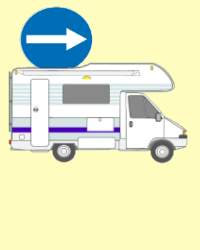
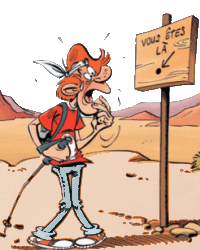

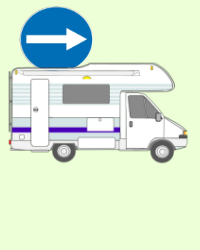
 Telecharger le manuel de démarrage
Telecharger le manuel de démarrage